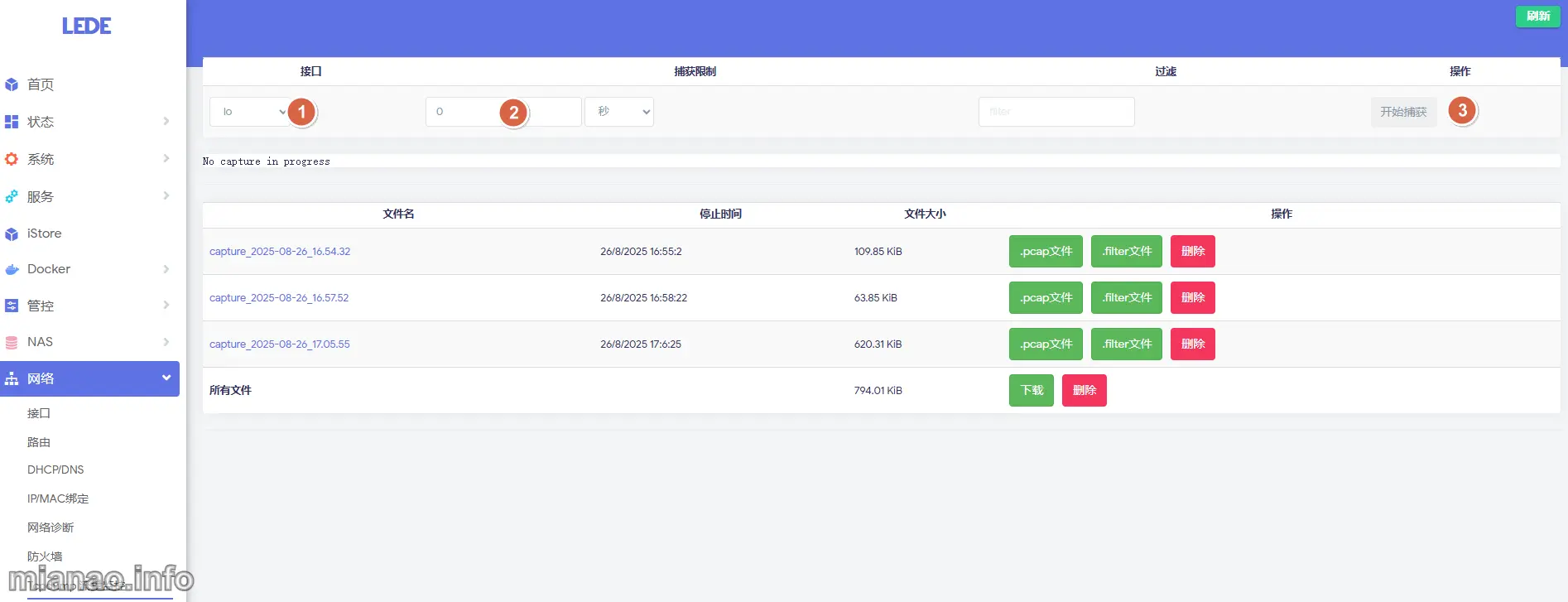非华为电脑如何使用一碰传
前言
华为电脑和手机有个一碰传功能,就像苹果电脑和手机 airdrop 等功能一样,但这两个很屌的功能我都是听说,没有实际用过,毕竟我用 iOS 和 MAC OS 的时候还没这些功能。
能让用户破解使用的功能肯定是有独到之处的,比如黑群晖黑苹果等等,所以这么多人在破解一碰传,我觉得这个功能应该是 get 到了一些痛点。
硬件支持
手机必须是华为且系统 EMUI 10 以上;
电脑必须有 WiFi 和蓝牙(win10);
NFC 标签(非必需);
破解
破解过程很简单,先下载破解软件和华为的电脑管家,网上一般都是百度云,下载很不方便,我放这里了:
https://share.mianao.info/%E4%B8%80%E7%A2%B0%E4%BC%A0/
华为电脑管家也可以到官方网站下载(10.1.2.33 版本 ):https://consumer.huawei.com/cn/support/laptops/matebook-14-2020/
这个是破解和使用说明,说实话写的有点乱,但内容很丰富,该提的都提了,照着做就对了:
http://www.anhkgg.xyz/help.pdf
- 打开 PCManagerMgr.exe,正常情况下,路径里自动选了 PCManager 10.1.2.33 电脑管家安装包;
- 微信关注汉客儿公众号,输入口令,自动回复几个字符,填入 PCManagerMgr.exe;
- 勾选我的服务等四个选项,随意吧,我觉得硬件检测和驱动管理可以留着,其他两个可以取消。下方建议选择自动 SN,因为必须要 16 位的 SN 码,选个自动就不用管了;
- 点击安装,等待电脑管家完成;
- 如果有 NFC 标签,就安装一碰传助手 apk,扫一下 PCManagerMgr 上的二维码,再写一下 NFC 标签就好了。如果没有 NFC 标签,直接打开电脑管家->我的手机->扫描二维码连接,手机打开华为浏览器扫描,确认就有多屏协同了。
就这么简单,当然也可能遇到问题,毕竟硬件种类太多,华为也没去搞兼容性。
使用体验及问题
我把一台 dell 笔记本和两台台式机都装上了一碰传,dell 的 WiFi 和蓝牙模块都没问题,而且笔记本本身还带了 NFC 功能,但是我搞了半天它只能读卡,无法作为标签。放弃后我找了一张 NXP 官方发的标签,结果无论怎么写 app 都提示:
错误码 9
我从淘宝随便下了一单 NFC 标签,收到后用 app 扫描后一贴就写好了,测试了一下,完美。
马上我又给台式机装上了,京东买了个 19 块钱的秋叶原的蓝牙 4.0 模块,因为之前我就有华硕的无线网卡,插上后安装完成。连接手机,开启多屏协同,电脑出现提示:
硬件解码器工作异常,多屏协同无法正常启动,需重启操作系统。
重启后也没用,搜索了一下,发现把手机分辨率调低就好了,据说要显示器分辨率高于或等于手机分辨率。
但是,我又在另一台台式机上安装了,两个显示器都是一样的分辨率,这次没有任何提示,一切正常。有点奇怪啊,两个台式机的的区别最大的就是,一个有显卡一个没有,有显卡的那台需要调低手机分辨率。我也搞不懂为什么,就这样吧。
另外我发现只要有局域网就可以一碰传或多屏协同,因特网不是必须的。
华为一碰传分享功能介绍:https://consumer.huawei.com/cn/support/huaweishareonehop
多屏协同玩机技巧:https://consumer.huawei.com/cn/emui10-1/tips/mobile-office-list
奖励链接: 欢迎使用推荐链接,新用户充值有奖励 https://www.vultr.com/?ref=7342510